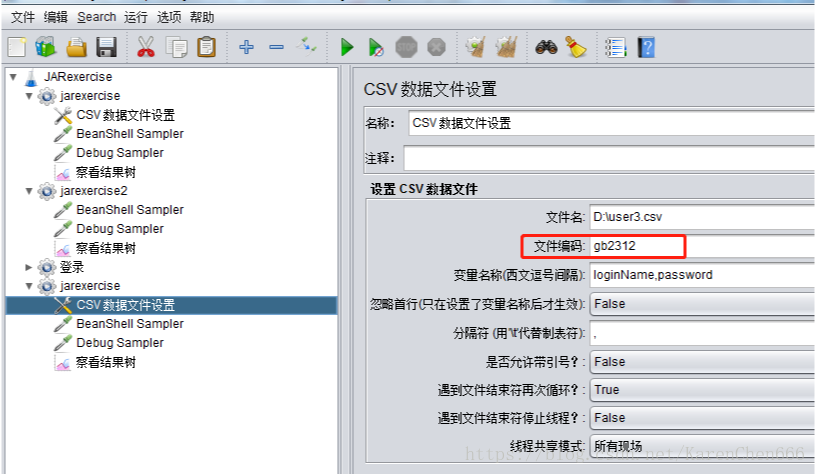Jmeter 學習隨筆(三)
阿新 • • 發佈:2018-12-09
使用 Jmeter 壓測的時候,需要大量的併發使用者數,網上也有很多教程,有函式助手對話方塊,可以進行將Excel表格匯入進執行緒中,但是個人覺得還是使用 CSV 檔案設定的好一點.
第一步:建立 .csv 檔案
建立 csv 檔案可使用最常用的兩種方式,使用 Excel 表格形式 Notepad++ 進行建立(兩種方法同樣都不需要進行設定表頭,Jmeter在讀取資料的時候,直接讀取第一行的資料內容)
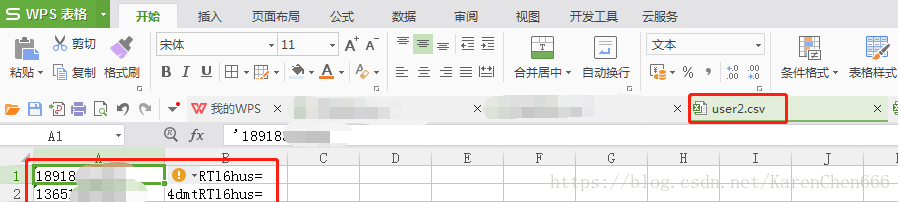

第二步:CSV 檔案資料設定
之前在執行時,出現報錯
loginName=<EOF>
password=<EOF>
導致後面的 sign 生成報錯,這種原因是設定 csv 資料檔案編碼的問題,在這裡需要把編碼格式設定成為 gb2312 ,解決此種類型的報錯。
第三步:編寫 sign 生成方式
import com.hahaha.sign.*;
String old = "clientType=2&clientVersion=3.2.4&loginName="+"${loginName}"+"&password="+"${password}"+"&timeStamp=1523524384462";
String s = HmacAndroid.encode(old);
vars.put("sing",s);在BeanShell中引用外部引數需要以String型別的方式引用,例如:”${user}“
需要注意的是
例如以上程式碼,在不清楚BeanShell中引數的引用方式的話,會出現 Error invoking bsh method: eval Parse error at line 14, column 181 : Error or number too big for integer type: 報錯,導致整個編譯請求不能正常執行。
字串與字串之間是需要”+“進行連線的,不是直接相連就可以的